
本检测教程前提是校园网能成功登录正常使用。在正常使用的情况下体验不佳。
预测网络发生不畅的时间,并请预先按照如下步骤进行操作,并将结果截图或者拍照发送至本文末尾的客服联系方式。
测试前请确认没有软件正在占用大量电脑资源。
1.同时按下键盘Win+R健

2.在弹出的运行窗口输入:cmd ,然后按回车后弹出命令行窗口。


3.在窗口输入以下命令:(注意中间的两个空格)
ping 10.151.0.1 -t
如图所示,输入完后按回车,准备静静等待若干分钟。
屏幕上开始有信息滚动时,隔段时间拍照或截屏,准备提供给他人看,方便帮你诊断。
滚动时显示像这样:
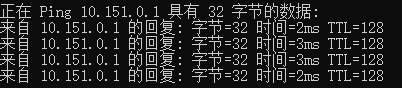
在若干分钟后,按下Ctrl+C键停止,将显示统计结果:
有线连接:正常显示结果应为丢包率0%,以及平均延时小于3ms。若数值偏高,一般都是网线问题。
无线连接:正常显示结果为丢包率3%之内,以及平均延时小于10ms。若数值偏高,可以尝试移动设备(设备周围开阔一点的地方),注意,无线环境影响因素较多,请多次测试。
如果你测出的数据正常,则说明你与校园网的连接正常。网络不畅大概率是运营商的互联网线路问题引起。(三大运营商提供的网络质量各不相同)
如果测出的数据不正常,或者有疑问
可以通过在线报修系统联系学校服务人员获取帮助,联系方式:
我们寝室校园网平均延迟389ms怎么搞